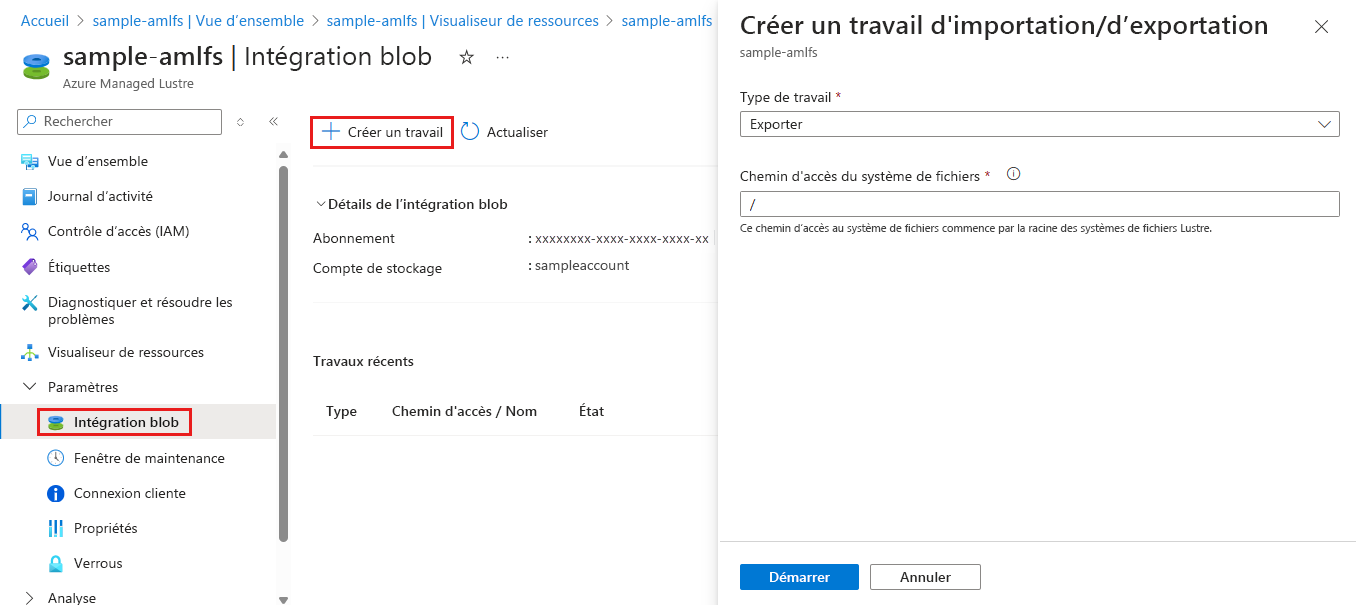Exporter des données de système de fichiers vers Stockage Blob Azure
Dans cette unité, vous allez découvrir comment copier les données de votre système de fichiers Azure Managed Lustre vers un stockage à long terme dans Stockage Blob Azure en créant un travail d’exportation. Vous pouvez lancer un travail d’exportation, et effectuer le monitoring de la progression et de l’état du travail dans le portail Azure. Les travaux d’exportation copient les fichiers nouveaux ou modifiés du système de fichiers vers le conteneur d’objets blob que vous avez spécifié quand vous avez créé le système de fichiers.
Création d’une tâche d’exportation
Vous pouvez exporter des données de votre système de fichiers Azure Managed Lustre vers un stockage à long terme dans Stockage Blob Azure en créant un travail d’exportation. Le travail d’exportation copie les fichiers nouveaux ou modifiés du système de fichiers vers le conteneur d’objets blob que vous avez spécifié quand vous avez créé le système de fichiers.
Suivez ces étapes pour créer un travail d’exportation dans le portail Azure :
- Dans le portail Azure, ouvrez votre système de fichiers Azure Managed Lustre, puis sélectionnez le volet Intégration BLOB sous Paramètres.
- Sélectionnez + Créer un travail.
- Dans la liste déroulante Type de travail, sélectionnez Exporter.
- Dans le champ Chemin d’accès du système de fichiers, vous pouvez entrer une chaîne pour spécifier ce qui est à exporter. Tous les fichiers nouveaux ou modifiés dans le système de fichiers dont les noms commencent par cette chaîne sont exportés. Les fichiers sont écrits dans le conteneur d’objets blob avec le même chemin d’accès (ou préfixe) que dans le système Lustre. Pour éviter de remplacer les fichiers existants dans le conteneur d’objets blob, vérifiez que le chemin d’accès du fichier dans votre système Lustre ne chevauche pas le chemin d’accès existant du fichier dans le conteneur d’objets blob.
La capture d’écran suivante montre les paramètres de configuration du travail d’exportation dans le portail Azure :
Monitorer ou annuler un travail d’exportation
Vous pouvez monitorer ou annuler des travaux d’exportation que vous avez créés via l’intégration d’objets blob à votre système de fichiers Azure Managed Lustre dans le portail Azure. La section Tâches récentes de la page Intégration BLOB montre l’état de chaque travail.
Un seul travail d’archivage s’exécute à la fois. Pour annuler le travail en cours d’exécution, sélectionnez le lien Annuler correspondant à ce travail dans le tableau Travaux récents. Le lien Annuler n’est pas disponible pour un travail terminé.
Retenter un travail d’exportation
Si un travail d’exportation ne s’exécute pas correctement, vous pouvez retenter de l’exporter en créant un travail d’exportation. Le nouveau travail copie uniquement les fichiers qui n’ont pas été copiés durant le travail précédent.
Les nouvelles tentatives peuvent être courantes quand vous tentez d’exporter des données à partir de systèmes de fichiers actifs, où les données changent fréquemment. Pour en savoir plus sur ces scénarios, consultez Exécution de travaux d’exportation dans les systèmes de fichiers actifs.
Supprimer un système de fichiers
Une fois que vous avez exporté toutes les données dont vous avez besoin de votre système de fichiers Azure Managed Lustre vers un conteneur d’objets blob, vous pouvez éventuellement supprimer le système de fichiers pour arrêter les frais liés à la ressource. Pour supprimer le système de fichiers, ouvrez celui-ci dans le portail Azure, puis sélectionnez Supprimer.